Мазмұны
Excel бағдарламасында үлкен дерекқормен жұмыс істегенде, бірнеше ұяшықтағы мәтіндерді бір ұяшыққа біріктіру қажет болуы мүмкін. Бұл мәтіндерді қолмен қайта теру арқылы көп уақыт пен тиімділікті жоғалтуыңыз мүмкін. Excel бағдарламасының кірістірілген формулалары мен мүмкіндіктерімен әртүрлі ұяшықтардағы мәтінді автоматты түрде біріктіруге болады. Сонымен, сіз жеңіл тыныс аласыз. Бүгін осы мақалада біз Excel бағдарламасында екі немесе одан да көп ұяшықтардағы мәтінді бір ұяшыққа біріктірудің 6 қолайлы әдісін талқылаймыз.
Тәжірибелік жұмыс кітабын жүктеп алу
Оқу кезінде жаттығу жасау үшін осы жаттығу жұмыс кітабын жүктеп алыңыз. Бұл мақала. Ол нақты түсіну үшін әртүрлі электрондық кестелердегі барлық деректер жиынын қамтиды. Қадамдық процесті орындаған кезде оны өзіңіз қолданып көріңіз.
Екі немесе одан да көп ұяшықтағы мәтінді біріктіру.xlsx
6 Қолайлы Excel бағдарламасында екі немесе одан да көп ұяшықтардағы мәтінді бір ұяшыққа біріктіру әдістері
Келесі бөлімде Excel бағдарламасында екі немесе одан да көп ұяшықтардағы мәтінді бір ұяшыққа біріктіру үшін алты тиімді және күрделі әдісті қолданамыз. Бұл бөлімде осы әдістер туралы толық мәліметтер берілген. Ойлау қабілетіңізді және Excel біліміңізді жақсарту үшін осыларды үйреніп, қолдануыңыз керек. Біз мұнда Microsoft Office 365 нұсқасын қолданамыз, бірақ сіз қалауыңыз бойынша кез келген басқа нұсқаны пайдалана аласыз. Келесі мақалада “Аты” , “Тегі” , “Жасы” және бағандарын қамтитын деректер жинағы берілген.«Ел» . Содан кейін біз сол бағандарда берілген барлық мәтін жолдарын біріктіріп, оларды “Толық ақпарат” бағанында көрсетуіміз керек. Деректер жиынына шолу келесідей болады. 
1. Екі немесе одан да көп ұяшықтардағы мәтінді бір ұяшыққа біріктіру үшін CONCATENATE функциясын кірістіру
CONCATENATE функциясы бірнеше мәтін жолдарын жұмыс парағындағы бір мәтін жолына қосуға мүмкіндік беретін ең маңызды мәтін функцияларының бірі болып табылады. Сонымен, тапсырманы орындау үшін келесі қадамдарды орындап көрейік.
📌 Қадамдар:
- Біріншіден, F5 ұяшығында, қолданыңыз CONCATENATE функциясы. Формула және соңғы пішінді енгізіңіз:
=CONCATENATE(B5," ",C5,", ",D5,", ",E5)
Мұнда,
B5 , C5 , D5 және E5 - “Кен” , “Адамс” , “30” , және “Италия” сериялық. Сонымен қатар, бұл мәтін жолдары функциядағы үтірлер (“, ”) арқылы бөлінеді.
- Кейін, біріктірілген мәтінді алу үшін Enter пернесін басыңыз. .

- Сонымен, CONCATENATE функциясын пайдаланып, бірінші нәтижемізді алдық.
- Енді тінтуірді жылжытыңыз. курсорды формула ұяшығының төменгі оң жақ бұрышына апарыңыз және курсор плюс белгісін (+) көрсеткенде, сол функцияны қалған ұяшықтарға қолдану үшін белгіні екі рет басыңыз.
- Осылайша, төмендегі суретте көрсетілгендей қажетті нәтижені көресіз.
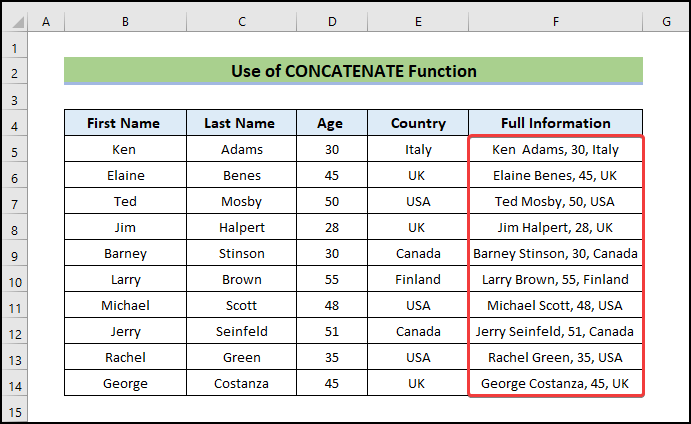
Толығырақ оқу: Бірнеше нәтижені біріктіру БағандарExcel бағдарламасында бір бағанға
2. Excel бағдарламасындағы амперсанды таңбасы (&) бар екі немесе одан да көп ұяшықтардағы мәтінді біріктіру
амперсандық таңбаны (&) бірнеше ұяшықтағы мәтін жолдарын бір ұяшыққа оңай қосуға болады. Біз алдыңғы мысалда қолданған мысалды қолданамыз. Сондықтан тапсырманы орындау үшін келесі қадамдарды үйреніңіз.
📌 Қадамдар:
- Ең алдымен, F5 ұяшығына келесі формула:
=B5&” “&C5&”, “&D5&”, “&E5
Амперсанд таңбасы (&) ұяшықтағы мәтіндерді байланыстырады сілтемелер, ал бос орын (“ ”) және үтір (“, “) мәтіндерді бөлуге көмектеседі.
- Одан кейін<6 пернесін басыңыз> Нәтижені алу үшін енгізіңіз.

- Енді бірдей формуланы барлық ұяшықтарға қолданыңыз.

- Біз бағандардағы қажетті мәтіндерді біріктіріп, оларды жаңа бағанға қайтардық. Кейде сөздерді келесі жолдан біріктіруді бастау керек болады.
- Ол үшін CHAR функциясын пайдалануға болады.
- Содан кейін формула, <болады. 14>
- Содан кейін Enter пернесін басып, барлығына бірдей функцияны қолданыңыз қажетті ұяшықтар.
- Скриншоттан сызық ажыратқыш сәтті қолданылғанын көреміз.
- Біріншіден, алдыңғының F5 ұяшығында пайдаланылған деректер жинағы үшін CONCAT функциясын қолданыңыз. Мәндерді енгізіңіз және соңғы формула:
- Содан кейін сол мәтін жолдарын қосу үшін Enter пернесін басыңыз. .
- Соңында, бірдей формуланы бағанның соңына дейін барлық ұяшықтар үшін қолданыңыз.
- Жалпы ақпарат бағанының бірінші ұяшығында мәнін қолданыңыз. TEXTJOIN функциясы. Осы функцияға мәндерді енгізіңіз. Соңғы пішін:
- Одан кейін біздің талаптарымызға сай барлық мәтінді біріктіру үшін Enter пернесін басыңыз.
- Сәйкесінше, біз бағандағы барлық ұяшықтар үшін бірдей формуланы қолданамыз.
- Біріншіден, Толық ақпарат бағанына жазыңыз. Қалған ұяшықтар үшін стиль қандай болатынын көрсету үшін біріктірілген мәтінді төмен түсіріңіз.
- Енді бүкіл бағанды таңдап, Үйге өтіңіз, Толтыру түймесін басыңыз. Өңдеу таспасы және Толтыру опцияларынан Жарқылмен толтыру түймесін басыңыз.
- Ал қалған ұяшықтар біріктірілген мәтіндермен бірден толтырылады!
- Басында бірінші кестедегі кез келген ұяшықты таңдаңыз.
- Содан кейін таспадағы Деректер қойындысына өтіңіз.
- Одан кейін Кестеден/Ауқымнан опциясын таңдаңыз. Деректерді трансформациялау тобы.
- Нәтижесінде ол кестені қуат сұрауына қабылдайды.
- Енді әр бағанды таңдап, Бағандарды қосу қойындысынан Бағандарды біріктіру тармағын таңдау керек.
- Нәтижесінде Бағандарды біріктіру диалогтық терезесі пайда болады.
- Кейіннен Бос орын таңдаңыз. Бөлгіш опциясын таңдаңыз.
- Одан кейін Жаңа баған атауы (қосымша) опциясында қалаған атыңызды енгізіңіз.
- Соңында <түймесін басыңыз. 6>Жарайды .
- Сондықтан, Толық ақпарат<бөлімінде мәтін жолдары біріктірілген келесі нәтижені аласыз. 7> баған.
- Сондықтан Жабу & Жабу тобындағы ашылмалы опциясын жүктеңіз.
- Соңында келесі нәтижені аласыз.
=B5&" "&C5&CHAR(10)&D5&", "&E5
Мұнда CHAR функциясында 10 санын пайдалану Сызық ажыратқышты<7 қамтиды>. Сондықтан біз CHAR(10) қолданамыз.


ҚатыстыМазмұны: Excel бағдарламасында үтірмен бөлінген бір ұяшыққа бірнеше ұяшықтарды біріктіру
3. Мәтінді бір ұяшыққа біріктіру үшін CONCAT функциясын пайдаланыңыз
CONCAT функциясы CONCATENATE функциясымен бірдей, бірақ оның аргументтері сәл өзгеше. Олай болса, операцияны орындау үшін төмендегі қадамдарды орындаңыз.
📌 Қадамдар:
=CONCAT(B5, C5,", ", D5,", ", E5)
Мұнда, B5 , C5 , D5 және E5 ұяшық сілтемелері болып табылады.

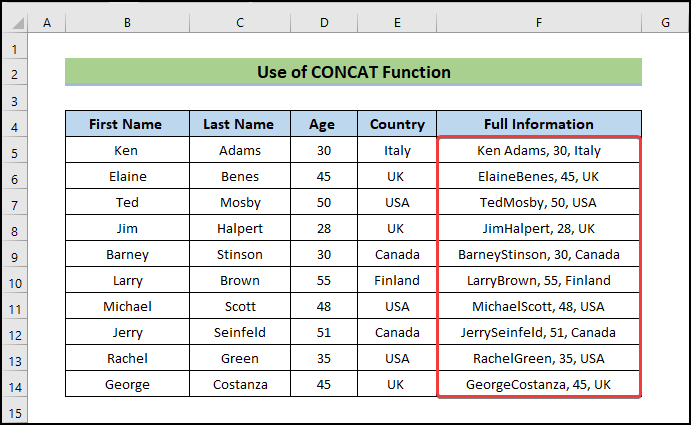
4. Excel TEXTJOIN функциясы арқылы екі немесе одан да көп ұяшықтардағы мәтінді біріктіру
Excel бағдарламасындағы TEXTJOIN функциясы бірнеше ұяшықтардағы мәтін жолдарын біріктіреді және біріктірілген мәндерді кез келген ұяшықпен бөледі. сіз айтып отырған бөлгіш. Осы тапсырманы орындау үшін осы функцияны қолданайық. Тапсырманы орындау үшін келесі қадамдарды орындап көрейік.
📌 Қадамдар:
=TEXTJOIN({" ",", ",", "},TRUE,B5:E5)
Мұндағы,
Бөлгіш {” “, ”, “,”, “} . Бөлгіш - бөлетін бөлгішбіріктіретін әрбір мәтін мәні. Мұнда атауларды бөлу үшін (” “) бос орынды және басқа мәтіндерді атаудан бөлу үшін (“, “,”, “) үтірлерді пайдаландық.
Ignore_empty — ШЫН , себебі бос орындар болса, оларды елемеу керек.
Мәтін1 B5:E5 . Бұл біріктірілетін мәтін бөліктері.
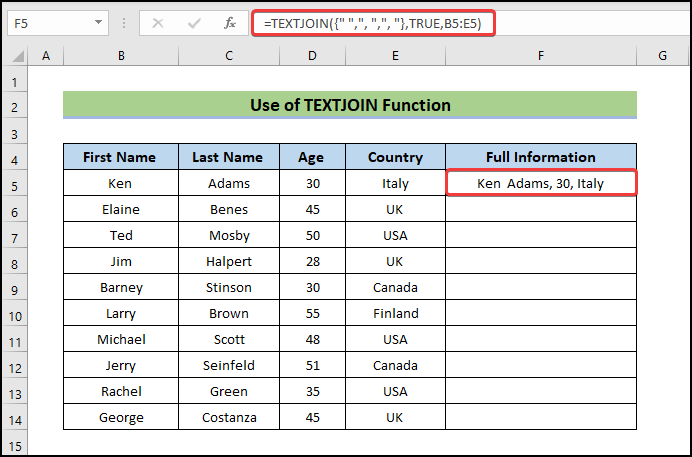

5. Бірнеше ұяшықтағы мәтінді біріктіру Excel бағдарламасындағы Flash Fill мүмкіндігімен
Flash Fill әдісі мәтіндерді біріктірудің ең оңай тәсілдерінің бірі болып табылады. Тапсырманы орындау үшін төмендегі қадамдарды орындап көрейік.
📌 Қадамдар:


6. Мәтінді бір ұяшыққа біріктіру үшін Excel Power Query қолданбасын қолданыңыз
Бұл әдісте біз бір ұяшықтағы мәтінді біріктіру үшін Excel Power Query пайдалану жолын көрсетеміз. Мұнда біз Біріктіру бағанын қолданамызерекшелігі. Енді тапсырманы орындау үшін келесі процесті орындаңыз.
📌 Қадамдар:

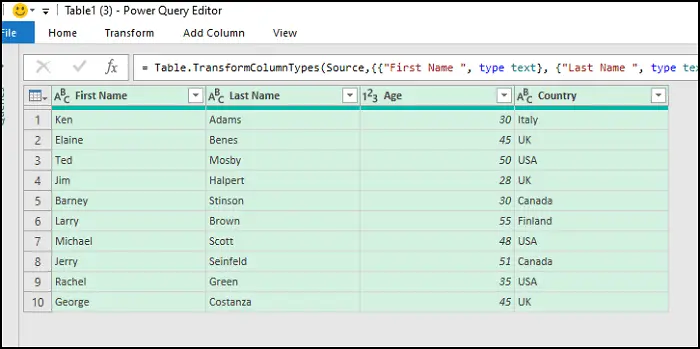





Жылдам ескертпелер
📌 TEXTJOIN функциясы Excel бағдарламасында Office 365 және Excel 2019 . Excel бағдарламасының басқа нұсқаларының пайдаланушылары бұл функцияны пайдалана алмайды.
📌Біріктірілген мәтінді бірнеше жолда көрсету үшін, Мәтінді орау мүмкіндігі қосулы екеніне көз жеткізіңіз.
Қорытынды
Бүгін біз мәтінді екі немесе одан да көп ұяшықтардан бір ұяшыққа біріктірудің бес түрлі әдісін талқыладық. Осы әдістерді қолдану арқылы мәтіндерді автоматты түрде біріктіруге болады. Бұл сізді уақытты ысырап етуден және зерігуден сақтайды. Егер сізде осы мақалаға қатысты қандай да бір түсініксіздік немесе ұсыныс болса, сіз әрқашан түсініктеме беруге және бөлісуге болады. Excel бағдарламасына қатысты әртүрлі мәселелер мен шешімдер үшін Exceldemy.com веб-сайтымызды тексеруді ұмытпаңыз. Жаңа әдістерді үйреніп, өсе беріңіз!

